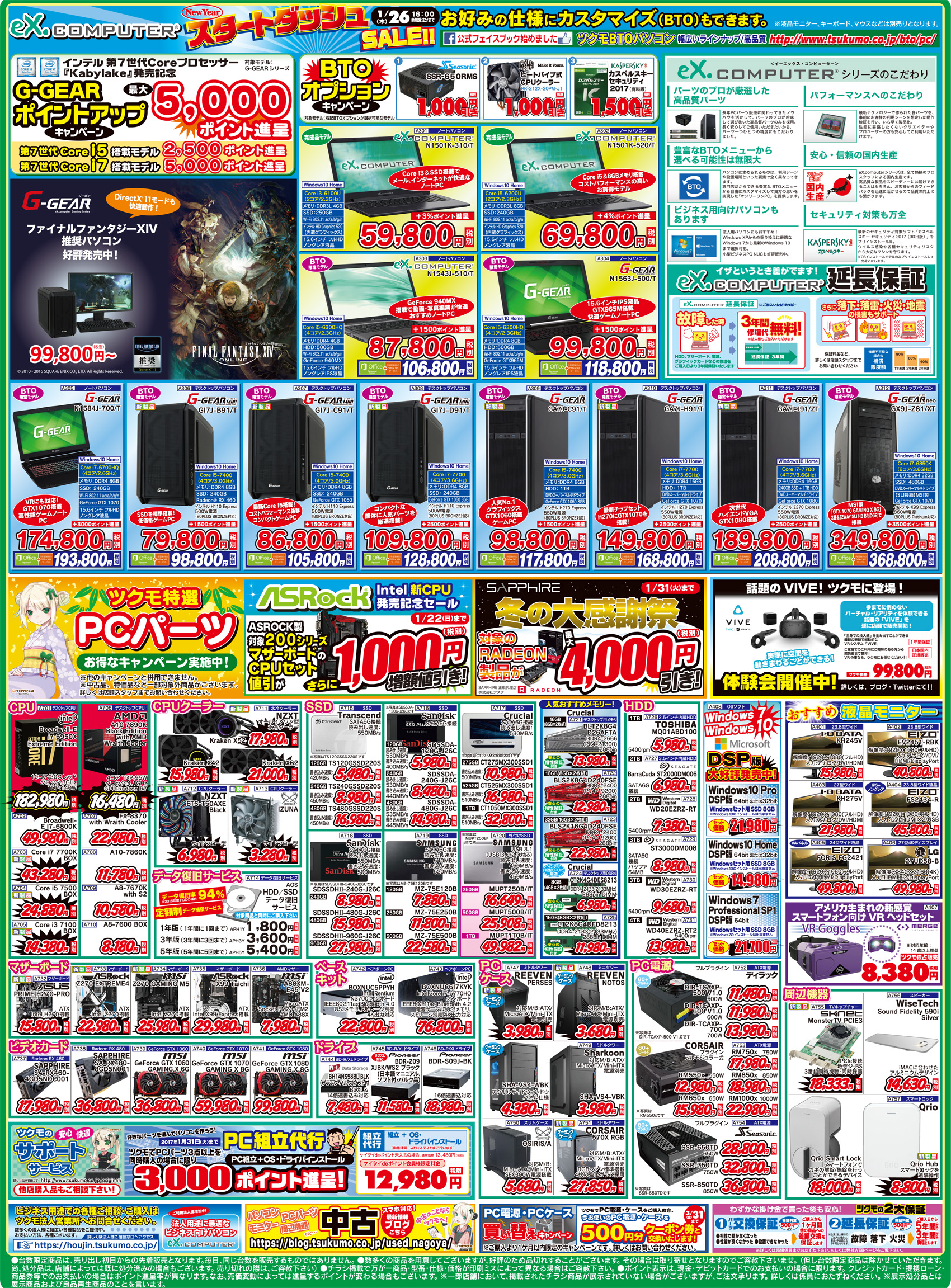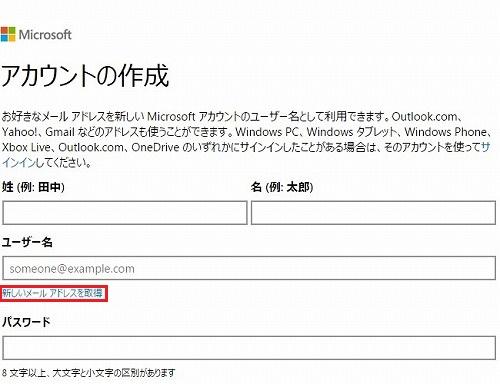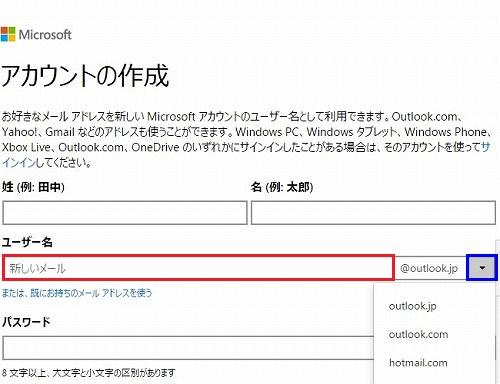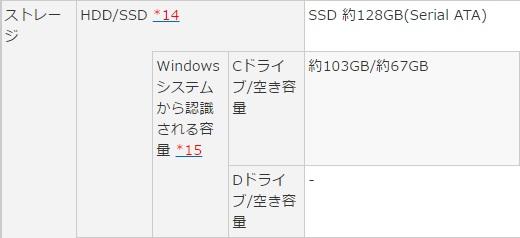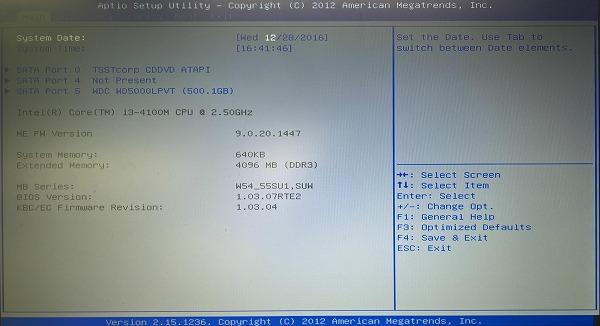その他は"続きを読む"からどうぞ!
2017年1月アーカイブ
1/31(火)、パーツコーナータイムセールを開催します
CPU・ツクモ特価品を除くパーツ商品が5%OFFと大変お買い得!
本日は17:00から閉店直前の19:45までとなります。
ご来店お待ちしております。
ハーイ!
けっこうな安さですぐに売り切れてしまう
「あの外付けHDD」に低容量タイプが2種類追加されました!



結構お買い得!?
在庫限りです、お早めにどうぞ!
最近また
「ご注意!!OFFICEのプロダクトキーが不正コピーされています。」
と謳うウイルス入りメールが跋扈しております。
差出人が「support@support-securityprotection-microsoft.com」
なんてもっともらしいメアドになっています(上記のはクリックなどで
メールが立ち上がらないようにアットマークを全角文字に変えてあります)
そのような事実はありませんのでそんなメールはすぐに破棄してください。
また、「請求書」とか謳うものも散見されます。お心当たりのない
相手からの場合にはウイルス入りメールである可能性が高いので
こちらもお取り扱いには十分ご注意ください。
ハァイ♪
いつもニコニコ、あなたの隣に這いよる担当!
パーツコーナーですっ♪
そろそろKabylakeのマザーボードも色々と出揃ってきた頃ですね!
本日のご紹介はこちら!
Fatal1ty H270 Performance

ニチコン製12K プラチナコンデンサ搭載!
以前紹介したExtreme4でも採用されている高品質コンデンサが
なんとこのマザーボードにも採用されています!
なので、H270マザーなのに高耐久!
一番上のPCI-Eスロットは金属製!重たいグラボを載せても大丈夫です!
もちろん、LANはIntel製ですし、M.2スロットも2つついているので汎用性抜群!
オーディオも、Sound Blaster CINEMA3採用なので高音質!
オーバークロックはしないけど、高耐久・高信頼で組みたい方にはオススメです!
1/30(月)、パーツコーナータイムセールを開催します
CPU・ツクモ特価品を除くパーツ商品が5%OFFと大変お買い得!
本日は17:00から閉店直前の19:45までとなります。
ご来店お待ちしております。
1/29(日)、パーツコーナータイムセールを開催します。
CPU・ツクモ特価品を除くパーツ商品が5%OFFと大変お買い得です!
①11:00~12:00 ②14:00~15:00 ③16:00~17:00の3回行います。
ご来店お待ちしております。
1/28(土) ツクモ名古屋1号店 第一アメ横ビル4F会議室にて
「GIGABYTE新商品紹介イベント」を開催致します。
その連動セールとして...
当日の1/28(土)と翌日1/29(日)の2日間限定!
GIGABYTE製グラフィックボードが10%引きになります!

イベント参加の上、ぜひ御検討下さい!
1月28日(土)
ツクモ名古屋1号店
第1アメ横ビル4F特設会場にて
「GIGABYTE製 最新グラフィックボード紹介イベント」を開催します!
イベントは1回目13:00~14:00
2回目15:00~16:00
の計2回行います
参加無料、どなたでもご参加できます是非ご来店下さい!

GIGABYTE製グラフィックボード(GTX1000シリーズ)の
最新製品の紹介
搭載クーラー「XTREME Gaming・新型WINDFORCE」など
専門スタッフによる解説を行います
参加無料のイベントですので是非ご来店下さい!
そして各イベントの終了後は
イベント定番の「じゃんけん大会」も開催します。
じゃんけん大会の景品は
イヤホン・マウス・Tシャツなど...を予定しています。
これは見逃せないですね
1/28の予定は開けておいてくださいね!
※1/27 追記!!
イベント当日1/28(土)と翌日の1/29(ヒ)限定で
GIGABYTE製ビデオカードが10%引き!!

この機会に是日
GIGABYTE製グラフィックボードだ!

1/27(金)、パーツコーナータイムセールを開催します
CPU・ツクモ特価品を除くパーツ商品が5%OFFと大変お買い得!
本日は17:00から閉店直前の19:45までとなります。
ご来店お待ちしております。
1/26(木)、パーツコーナータイムセールを開催します
CPU・ツクモ特価品を除くパーツ商品が5%OFFと大変お買い得!
本日は17:00から閉店直前の19:45までとなります。
ご来店お待ちしております。

1/24(火)、パーツコーナータイムセールを開催します
CPU・ツクモ特価品を除くパーツ商品が5%OFFと大変お買い得!
本日は17:00から閉店直前の19:45まで
ご来店お待ちしております。
このところものすごく寒いですね。皆さま如何お過ごしでしょうか
今週はキャンペーンのお知らせです。

「自分だけのPCが欲しいけど、パーツから組み立てるのは不安」
「自作パソコンを作りたいけど、時間がなくて作れない」
「組みあがった状態から、PC自作について勉強していきたい」
そんなお客様にオススメなのがツクモのPC組立代行のサービスです。
専門店ならではの知識豊富なツクモのスタッフがお客様のPCを組み立てます。
さらに、ツクモならではのオプションとして「ストレステスト24」もご用意しております。
追加料金3,000円(税別)で、メモリテストを24時間、ストレステスト(総合的な負荷テスト)
を24時間の合計48時間の連続動作テストを行ないます。
最近のメモリは、通常のテストを2回完了すればまずは大丈夫ですが、
まれに5回以上テストを実行しないと発見されないようなエラーもあります。
パソコンを長時間稼働させるご予定のお客様には「ストレステスト24」をおすすめいたします。
そんなPC組立代行のサービスが、ツクモでPCパーツ3点以上同時購入のお客様に
3000ポイント進呈のキャンペーンを実施中!この機会にぜひご利用下さい!
PC組立代行: 料金12,980円(税別)
(ケイタイdeポイント未入会の場合 13,480円(税別))
※PC簡易組立代行は対象外となります。
1/23(月)、パーツコーナータイムセールを開催します
CPU・ツクモ特価品を除くパーツ商品が5%OFFと大変お買い得!
本日は16:00から閉店直前の19:45まで
ご来店お待ちしております。
EPSONから発売中のスマートグラス
MOVERIO BT-300がツクモ名古屋1号店で体験できます!
http://www.epson.jp/products/moverio/bt300special/
今回のMOVERIOは、ドローン有名メーカーのDJIとコラボして
スマートグラス越しにドローン目線の映像を楽しむことができるようになった。
※BT-300を装着してドローンを目視しながら飛行させることは航空法における目視外飛行に該当しません。
※BT-300を使ってドローンを飛行させる際、機体の目視を必ず行ってください。
DJI Goアプリは、Osmo等にも対応しており、スタビライズシステムを利用した
映画のワンシーンのようなブレのない安定した映像をその場で楽しむこともできます。
もちろんMOVERIOは従来通りの使い方も可能です。
待ち時間や移動時間に大画面で映画を楽しんだり、スマホの映像をミラーリングして
お気に入りのコンテンツを楽しむことも可能です。
VRグラスと違って、グラスがシースルーなので周りが見えるので安心ですね。
お近くにお立ち寄りの際は是非手に取ってお試しください!
1/20(金)、パーツコーナータイムセールを開催します。 CPU・ツクモ特価品を除くパーツ商品が5%OFFと大変お買い得です! 本日は17:00から閉店直前の19:45までです。 ご来店お待ちしております。
1/19(木)、パーツコーナータイムセールを開催します。
CPU・ツクモ特価品を除くパーツ商品が5%OFFと大変お買い得です!
本日は17:00から閉店直前の19:45までです。 ご来店お待ちしております。
ハーイ!
新年2017年1月になってからの新商品としてサイズから発売された
CPUクーラーが結構売れています!

その名は...
「IZUNA」
漢字だと「飯綱」
メーカー:サイズ
型番 :SCIZN-1000I
高さが145㍉と低く、最近多くなった高さが160㍉のCPUクーラーが
ケースに入らない!?といったときにすごくオススメ!!
メモリとFANが鑑賞しないようにヒートパイプを後ろに若干まげている
オフセット設計になっていてすごく安心!
取付け方法はバックプレートを使わない
「プッシュピン」方式で簡単に取付けができます!
最近のトレントをすべて盛り込んだナイスなCPUクーラーになっています。
ご来店お待ちしております。

1/18(水)、パーツコーナータイムセールを開催します。
CPU・ツクモ特価品を除くパーツ商品が5%OFFと大変お買い得です!
本日は少し早い16:00から閉店直前の19:45までです。
ご来店お待ちしております。
1/17(火)、パーツコーナータイムセールを開催します。 CPU・ツクモ特価品を除くパーツ商品が5%OFFと大変お買い得です!
本日は17:00から閉店直前の19:45までです。 ご来店お待ちしております。
Seagate 内蔵3.5インチHDD
ST2000DM006 ¥5,680(税別)
ST3000DM008 ¥6,980(税別)
それぞれ5台限定となります。なくなり次第終了させていただきます。
今回はWindowsを利用していると目にすることの多くなったMicrosoftアカウントについてです。
Windows 10ではまだ必ず必要とはなってはいませんが、
最新のMicrosoft Officeを利用するためにはMicrosoftアカウントが必須になっています。
Microsoftアカウントとは:Microsoft社のOfficeやオンラインサービスを利用するために必要なアカウントです。
Windows 8以降では、Windowsの一部機能を利用するために必要になることがあります。
Apple社のMacintoshやiPhoneでいうところのApple IDに相当するものです。
ツクモではMicrosoftアカウントを新規に作成するときには、 Microsoft社のウェブメール「Outlook.com」で
新しいメールアドレスを取得しての作成をおすすめしています。 (初期設定サービスをご依頼いただいた場合も、
新しいメールアドレスを取得しての作成をご案内しております)
これは既存のメールアドレスで作成しようとすると都合がよくない場合があるからですが、
具体的に次のような事例があります。
- 設定したメールアドレスでメールの受信がすぐにできないと、アカウントの作成が完了できないことがある
- プロバイダメールで作成して引っ越して解約したときや、携帯キャリアのメールアドレスで作成して変更したときなど、 同一のメールアドレスが使用できなくなった際に、Microsoftアカウントに登録したメールアドレスの登録を変更しなければならなくなる
※GoogleのGmailやヤフーのYahoo!メールなど、ウェブメールの場合にはこの影響は小さいか若しくは影響はありません
このように、既存のメールアドレスを使用すると、Microsoftアカウントの作成や設定変更で
たいへん手間がかかってしまう場合があります。 そこで、Outlook.comでメールアドレスを新規取得して
Microsoftアカウントを作成すると、 上記のような事態を避けられるというわけです。
手順はそんなに難しくありません。 アカウント作成画面で「新しいメールアドレスを取得」をクリックすると、
新しいOutlook.comのメールアドレスを新規取得してMicrosoftアカウントの作成ができます。
アカウントの作成画面で「ユーザー名」欄の下の「新しいメールアドレスを取得」
(赤線部)をクリックします。
「ユーザー名」欄が切り替わったら、欄内に取得したいメールアドレスの@より前を
入力します。@より後はプルダウンメニュー(青線部をクリック)から選択できます。
下記URLのMicrosoft Officeのインストールガイドにも画像入りで手順が掲載されていますので、ぜひご覧ください。
Microsoft アカウントの作成方法
https://www.microsoft.com/ja-jp/office/setup/premium/msaccount.aspx
メールアドレスを新しく取得してMicrosoftアカウントを作成することで、すぐに利用開始でき、メールアドレス変更の手間もかからず便利です。ぜひご利用下さい。
tsukumo170117
ハァイ♪
いつもニコニコ、あなたの隣に這いよる担当!
パーツコーナーですっ♪
雪でしたねー!
名古屋近郊でも、降り方にバラつきはあったものの、一面銀世界でした!
久しぶりの大雪にはしゃいでしまったのはナイショです・・・
さて、そんな話は置いといて(笑
本日ご紹介はコチラ!
H270GAMING PRO CARBON

H270チップ採用のゲーミングマザーボード!
タイトルにもある通り「お値段は抑えめにしたい!でも耐久性とかはなるべく高めで!」
というお客様向け!
intel LANチップ採用だったり、M.2端子は2ポート搭載、オーディオ回路もスタジオクラスの高品質を実現するAudioBoost4搭載と、H270マザーなのにこんなに豪華!!
そしてヒートシンク類はその型番名の通りカーボン調になっていて、
そこに刻印されているロゴ等がLEDで光ります!カッコイイ!
カッコ良さと料金、品質を兼ね備えたマザーボード!
新しく組むなら、いかがでしょうか~!
ハーイ!
先週末に大好評につき即完売になった外付けHDDの4TB...

おかわり来ました!!
型番:HDCL-UT4.0KC
週末限定価格¥9,980-(税別)
なくなり次第終了となりますのでお早めにどうぞ!
1/13(金)、パーツコーナータイムセールを開催します。
CPU・ツクモ特価品を除くパーツ商品が5%OFFと大変お買い得です!
本日はちょっと早い16:00から閉店直前の19:45までです。
ご来店お待ちしております。
1/12(木)、パーツコーナータイムセールを開催します。
CPU・ツクモ特価品を除くパーツ商品が5%OFFと大変お買い得です!
本日は17:00から閉店直前の19:45までです。 ご来店お待ちしております。

ハァイ♪
いつもニコニコ、あなたの隣に這いよる担当!
パーツコーナですっ♪
はい、新しいCPUが発売されてもうすぐ1週間が経とうとしています!
皆様はもう買いましたか?!
「買い替えるつもりだけど、どれを買ったら良いかわからない!」
そんな方も多いのではないでしょうかっ!
では、担当イチ押しのマザーボードを紹介させて頂きますので、
ご購入時の参考にしてみて下さい♪
ハーイ!
もう説明不要
下の写真のとおりです!


msiのハイエンドグラフィックボード
「GEFORCE GTX 1080 GAMING X 8G」
残りわずかとなっています!
お早めにどうぞ!

現時点ではまだ「予定」なんですけどね
明日1/11はWindowsUPDATEの日です。
知らない間に自動更新が機能していたとか
夜間放置したらひとりでに再起動したとか
あるかもしれません、お心当たりの方はお気をつけて

新CPU搭載の即納モデルです。
在庫僅かです。お早めに。
正月早々大ネタの投入で長文失礼します。
最近、M.2 SSDでのお問い合わせで目立つのが「ノートパソコンのM.2 SSDを交換して、
取り付けはできたものの認識しない」というトラブルです。
これはどういうことかというと、マザーボードのスロット側の内部信号(インターフェース)が、
M.2 SSD側の内部信号に対応していない場合に起こります。
たとえば、2.5インチのSSDの場合には、端子がSATA形状で、内部信号もSATAと
同じためにトラブルは起きません。 しかし、M.2 SSDは一口にM.2 SSDといっても、
スロットはSocket 2(KeyB)とSocket 3(KeyM)の2種類があり、
内部信号はSATAやPCI-Expressと種類が複数あります。
なお、SSD以外のM.2デバイスでは異なるスロットや内部信号がUSBのものもあります。
まず第一の前提として、スロットにあったSSDでないと取り付けそのものができません。
そして、内部信号がマザーボード側で対応している規格とSSD側の規格が
異なっていると 取り付けできても認識できないというわけです。
それでは、対応関係をそれぞれ表にしてみましょう。
|
KeyM SSD
|
KeyB+M SSD
|
|
|
Socket 2(KeyB)
|
取付不可能 | 取付可能 |
|
Socket 3(KeyM)
|
取付可能 | 取付可能 |
| M.2 SATA SSD | M.2 PCIE SSD | |
| マザーボードのSATA専用スロット | 動作 | 動作せず |
| マザーボードのPCIE専用スロット | 動作せず | 動作 |
| マザーボードのPCIE・SATA両対応スロット | 動作 | 動作 |
※M.2 PCIE SSDの場合、更に通信プロトコルの規格に「AHCI」と「NVMe」がありますが、影響する事例がまだ少ないため別の機会に記事にさせていただきます。
こうしてみると、SSD側は販売されている製品のスペックを確認すれば、対応したソケット形状と内部信号が一目瞭然のため、
あまり難しくないように思えるかもしれません。
しかし、内部信号はスロット形状から判断できないため、マザーボード側の情報を調べる必要があります。
ところが、自作PC用のマザーボードと違って、ノートパソコンの場合にはマザーボードの仕様が
詳しく公開されていないこともあります。 メーカーの詳細スペックに搭載されているSSDの内部信号が
書いてあれば対応がわかりますが、容量しか書かれていない場合もあり注意が必要です。
メーカーの詳細スペックを確認をした際、 下記の画像のように搭載されているSSDの内部信号が確認できたら、
同じ内部信号のものを買うようにしましょう。 少なくとも同じ規格なら動作する可能性が高いはずです。
例えば、下記画像のノートパソコンの場合、内部信号がSATAのものが搭載されているため、スロット形状を
確認して対応した形状のM.2 SATA SSDを購入すればOKです。 なお、このノートパソコンはPCIE SSDを
取り付けても認識しませんでした。
 |
| ノートパソコンのスペック表示の例(NEC PC-HZ750BABの製品ページ) |
メーカーの詳細スペックに内部信号について書かれていない場合、メーカーのサポートセンターに
問い合わせることになりますが、 メーカーのサポートセンターに問い合わせをしても、
改造行為にあたると判断されてしまいメーカーから有効な回答が得られないこと もあります。
そのような場合、BIOS画面でドライブの認識を確認してみる方法もあります。 メーカーロゴ表示中に
DELキーやF2キー(機種によって異なります。詳しくはメーカーにお問い合わせください。)を
押下することで、BIOS画面に進むことができます。
上記画像の場合、SSDの型番が [SATA Port] の項目に表示されていないため、
PCIEの内部信号になっていると推測できます。 逆に、SSDの型番が [SATA Port]
の項目に表示されている場合、SATAの内部信号になっていると推測できます。
以上のような方法で、ノートパソコンのM.2のSSDを交換する前には、もともと
搭載されているSSDの スロット形状と内部信号の規格を確認しておくようにしましょう。
※メーカー製パソコンを分解してドライブの交換を行うと、メーカー保証が受けられなくなることがございます。ご注意ください。

モバイル館の福袋情報です! 1/3のみの限定商品ですよー
【1/3単日限定セット】5セットのみ

コンシューマゲームの福袋! 早い者勝ちですよー
【1/2より在庫限り】限定5セット

【1/2単日限定セット】5セットのみ
Play Station4福袋は完売いたしました。ありがとうございました。